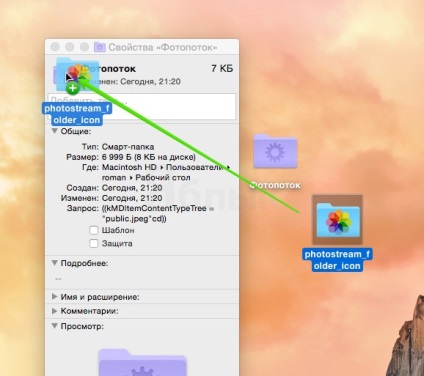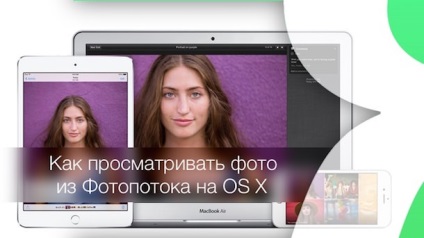
Activarea fluxului foto pe dispozitive iOS
Mai întâi, trebuie să activați serviciul pe dispozitivele iOS. Deschideți Setări -> Foto și cameră și activați fluxul Photo Streaming. După aceea, toate fotografiile și imaginile salvate pe dispozitiv cu fluxul foto activat vor apărea pe alte dispozitive iOS cu același ID AppleID pentru iCloud.
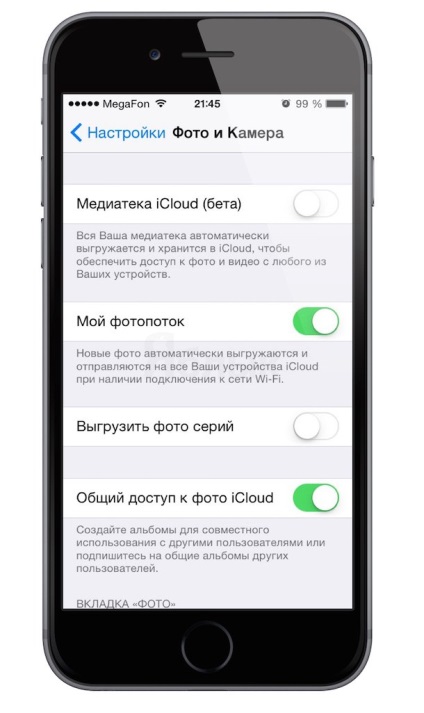
Când utilizați Biblioteca media iCloud, fluxul de fotografii este activat utilizând comutatorul Încărcați în My Photoflow, care se află în aceeași secțiune de setări.
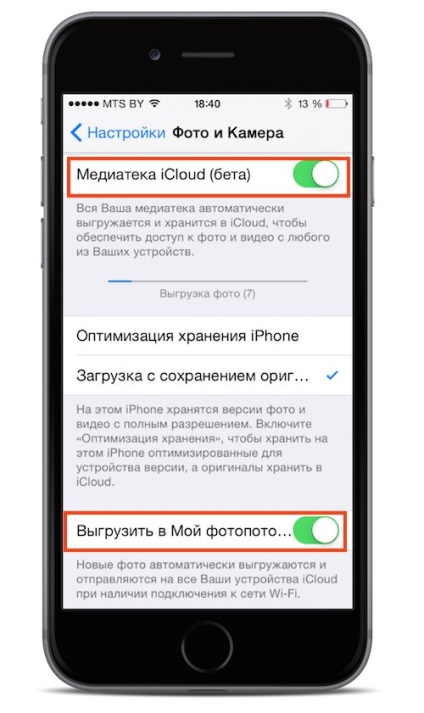
Asigurați-vă că opțiunea de sincronizare a fotografiilor este activată în secțiunea de setări iCloud. secțiune Fotografii:
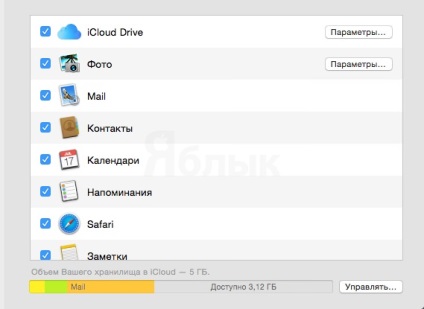
Apoi lansați iPhoto și selectați iCloud în meniul de navigare rapidă. De aici va fi disponibilă ca principala fotografiere. și fluxuri foto cu acces partajat.
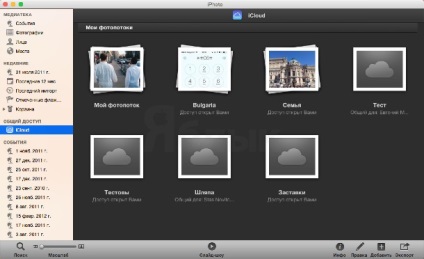
- Deschideți o nouă fereastră Finder și utilizați comanda rapidă de la tastatură Command⌘ + Shift⇧ + G pentru a apela linia pentru a naviga la dosar:

- Copiați și lipiți următoarele în această linie:
- Apăsați Enter.
- Utilizați tastele Comandă și F pentru a deschide fereastra de căutare.
- Lângă câmpul de căutare, verificați sub-opțiunea, este necesar să căutați numai în acest dosar.
- Mai jos, alegeți Tip -> Imagine -> Format JPEG. Ca și în imaginea de mai jos:
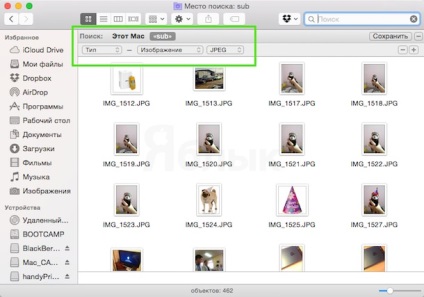
- Acum, apăsați butonul Salvare pentru a salva directorul inteligent pentru fluxul Foto. Din meniul pop-up, puteți specifica un nume de folder, îl puteți activa în bara laterală Finder și puteți selecta o locație pentru salvare.
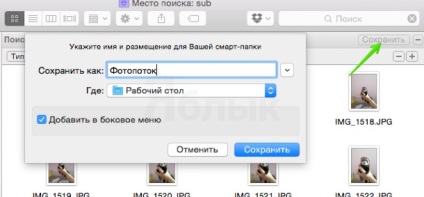
Ca o atingere finală cu privire la crearea unui dosar "inteligent", sugerăm înlocuirea icoanei, pentru o privire mai armonioasă în sistem.
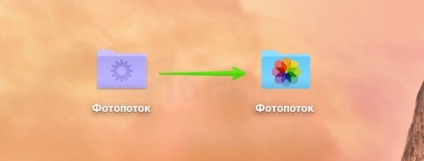
Pentru a face acest lucru, deschideți fișierul pictogramă prin referință și salvați-l oriunde pe Mac
Apoi faceți clic dreapta pe folderul nou creat al fluxului de Stream și selectați Properties din meniul pop-up. Acum glisați fișierul cu pictograma în miniatură din pictograma dosarului existent (este în partea stângă, alături de numele directorului).